Как открыть формат SVG — 10 способов
Если вы работаете в области графического дизайна, то вам часто встречались файлы в формате SVG, а для обычных пользователей этот формат файла изображения не всегда непонятен. Поэтому у многих пользователей, которые сталкиваются с данным форматом, возникает вопрос о том, чем открыть SVG.
Чаще всего при попытке открыть файл SVG, это изображение сразу не открывается в операционной системе Windows с помощью встроенных графических приложений.
Аббревиатура формата SVG (Scalable Vector Graphics) переводится как «масштабируемая векторная графика» и представляет из себя язык разметки на основе XML, описывающий, как будет выглядеть двухмерное векторное изображение. Этот формат был разработан Консорциумом Всемирной паутины — Word Wide Web (W3C) и имеет расширения имени файла «*.svg» и «*.svgz».
Векторный формат SVG имеет преимущество перед растровыми форматами изображений, такими как JPG, PNG, TIFF или GIF, потому что файл SVG можно масштабировать настолько, насколько вам нужно, без потери качества.
#2. SVG для НАЧИНАЮЩИХ (Что такое SVG)
Растровые изображения содержат отдельные точки, известные как пиксели. Эти изображения отлично подходят для фотографий, но при увеличении на картинке могут появляться искажения.
Масштабируемая векторная графика состоит не из отдельных пикселей, а из векторов. В разметке формата SVG математические формулы описывают элементы путей, которые сообщают форму и цвет изображения, независимо от количества пикселей на экране.
Это означает, что файлы SVG всегда будут иметь четкие линии, независимо от того, насколько вы их масштабируете, в отличие от растровых изображений, где при большом увеличении вы начнете видеть отдельные квадраты. Кроме того, этот формат имеет небольшой размера файла, по сравнению с другими растровыми форматами, например, JPEG, и его можно адаптировать для разных размеров экрана.
После всего сказанного вам, вероятно, будет интересно, чем открыть формат SVG для просмотра или редактирования. В зависимости от того, что вы хотите делать с файлом, можно использовать несколько методов:
- Просмотр и редактирование SVG в графическом редакторе.
- Открыть SVG с помощью интернет-обозревателя (браузера).
- Открыть файл SVG в текстовом редакторе.
- Открыть SVG онлайн с помощью веб-приложения в Интернете.
В этом руководстве мы покажем вам, как открыть файл SVG на компьютере в операционной системе Windows. Из инструкции вы узнаете, какие программы открывают SVG, в каких приложениях можно редактировать файлы этого формата, и как открыть изображение SVG онлайн с помощью специализированного сервиса.
Просмотр файлов SVG в веб-браузере
Большинство современных браузеров, в том числе даже устаревший Internet Explorer, по умолчанию поддерживают формат SVG-файла. Вы можете просматривать онлайн-файлы в формате SVG без дополнительных действий в Интернете, потому что подобные изображения используются на части веб-сайтов.
Векторная графика SVG. HTML уроки
Помимо всемирной сети, ваш веб-браузер подходит в качестве автономного средства просмотра SVG на своем устройстве. Браузер распознает SVG как XML файл, поэтому этот формат там открывается автоматически.
1 способ, как открыть файл SVG в браузере:
- Перейдите к файлу SVG на компьютере. Файл может отображаться со значком браузера по умолчанию на вашем ПК, или быть просто пустым.
- Щелкните по файлу правой кнопкой мыши, в контекстном меню сначала выберите «Открыть с помощью», а затем выберите один из предложенных браузеров, установленных на вашем компьютере.

- Изображение SVG откроется в вашем браузере. Вы можете видеть, что адресная строка URL-адреса указывает на файл в вашем локальном расположении, а не на веб-страницу.
Просто перетащите файл SVG в окно браузера, чтобы увидеть это изображение в обозревателе Интернета (Google Chrome, Яндекс Браузер, Microsoft Edge, Mozilla Firefox, Opera, Vivaldi и так далее).
Adobe Illustrator для работы с SVG файлами
Adobe Illustrator — программа для создания векторной графики. Эта профессиональная программа подходит для работы с файлами SVG.
Выполните следующие действия:
- В окне Adobe Illustrator перейдите в меню «Файл».
- Нажмите «Открыть…».
- Выберите картинку в формате SVG на ПК.

Как в CorelDRAW открыть SVG
В набор профессиональных приложений CorelDRAW Graphics Suite входит программа для создания векторных иллюстраций CorelDRAW. Это приложение поддерживает работу с SVG файлами.
Пройдите несколько шагов:
- В окне программы CorelDRAW зайдите в меню «Файл».
- В открывшемся меню выберите «Открыть…».
- В окне Проводника укажите нужный файл на вашем устройстве.

Формат SVG в Inkscape
Inkscape — бесплатный редактор векторной графики. В программе можно просматривать и редактировать файлы в формате SVG, а также преобразовывать их в другие графические форматы.
- Из главного окна Inkscape перейдите в меню «Файл».
- Нажмите на пункт «Открыть…».
- В окне «Выберите файл для открытия» откройте изображение в формате SVG.

Открытие формата SVG в GIMP
GIMP — бесплатный растровый графический редактор. Наряду с растровой графикой, программа поддерживает работу с векторной графикой. В GIMP можно сохранить изображение в формате SVG.
- В окне «GNU Image Manipulation Program» войдите в меню «Файл».
- В контекстном меню нужно выбрать пункт «Открыть…».
- В окне «Открыть изображение» выберите файл формата SVG.
- В открывшемся окне со свойствами данного изображения нажмите на кнопку «ОК».
- В окне программы GIMP открыт файл SVG.

Прочитайте также: Как открыть HEIC (HEIF) на компьютере — 7 способов
Как открыть SVG в Фотошопе
Adobe Photoshop — популярный растровый графический редактор. Современные версии Photoshop поддерживают формат SVG, поэтому вы можете открыть файл в этой программе.
Если просто открыть SVG в Фотошопе, вам предложат растрировать формат. Чтобы использовать в приложении векторное изображение, необходимо выполнить следующее:
- В окне Adobe Photoshop откройте меню «Файл».
- Выберите «Создать…».
- В окне «Новый» согласитесь или задайте свои собственные свойства пустого фона.
- Снова войдите в меню «Файл», а в контекстном меню выберите «Поместить встроенные…» или «Поместить связанные…».
- Выберите SVG файл на компьютере.
- В окне программы появится векторный слой, с которым можно продолжать работать.

Просмотр SVG в Word, PowerPoint, Publisher
Если возникает вопрос, чем открыть расширение SVG, то в качестве просмотрщика можно использовать популярные приложения из офисного пакета Microsoft Office. Вы можете открыть файл этого векторного формата в Word, PowerPoint или Publisher.
Просмотр SVG на примере Microsoft Word запускается следующим образом:
- Откройте документ Word на компьютере.
- Установите курсор мыши в нужном месте, куда необходимо вставить изображение.
- Перейдите во вкладку «Вставка».
- В группе «Иллюстрации» щелкните по кнопке «Рисунки».
- В выпадающем меню нажмите «Это устройство…».

- В окне «Вставка рисунка» выберите файл SVG на вашем ПК.
- После этого, картинка появится в окне приложения.

Прочитайте также: Как открыть CDR онлайн и на ПК — 7 способов
Открытие SVG текстовом редакторе
Файлы SVG можно открыть с помощью любого текстового или XML редактора. Но в этом случае вы увидите код, а не изображение. В текстовом редакторе можно изменить некоторые свойства SVG картинки.
Просмотр SVG файла в текстовом редакторе на примере приложения Блокнот:
- Откройте программу Блокнот.
- Войдите в меню «Файл», выберите «Открыть…».
- В окне «Открыть» выберите тип файлов — «все файлы», а затем откройте файл SVG.

Как открыть файл SVG онлайн на сервисе fviewer
Когда пользователь думает, чем открыть SVG картинку, он может воспользоваться услугами веб-приложения, расположенного в Интернете. Для этого подходит онлайн просмотрщик облачных файлов на сервисе fviewer.com.
Чтобы открыть SVG online, пройдите шаги:
- Откройте в браузере ссылку на страницу сайта fviewer: https://www.fviewer.com/ru/view-svg .
- Выберите файл с компьютера или перетащите его в специальную область. На этом ресурсе имеется возможность просмотра файла по ссылке из Интернета.

Векторная графика откроется для просмотра на экране компьютера. Изображение можно развернуть на весь экран, уменьшить или увеличить.
Открыть формат SVG онлайн на Aspose
Aspose.com — онлайн сервис для работы с текстовыми, графическими и мультимедийными форматами файлов. Этот сайт можно использовать для просмотра некоторых форматов файлов.
Открыть файл SVG онлайн бесплатно можно следующим способом:
- Перейдите на веб-страницу сайта Aspose: https://products.aspose.app/imaging/ru/image-view/svg .
- На странице «Просмотр и печать SVG изображений» выберите файл, перетащите его со своего ПК в специальную форму, введите URL-адрес на файл, добавьте файл из облачных хранилищ Google Drive или Dropbox.

- После завершения обработки, вы увидите изображение на странице онлайн просмотрщика, масштаб которого можно увеличить или уменьшить.
- Открытый файл можно отправить на печать, скачать на компьютер, сохранить в Dropbox или Google Диск.
С помощью данного сервиса с открытым SVG-файлом можно выполнить другие полезные операции.
Выводы статьи
Многие пользователи сталкиваются с форматом SVG — масштабируемой векторной графикой, который на первый взгляд непонятно чем открыть. Это формат изображения описанный XML. Для просмотра файлов SVG можно использовать разные приложения, поддерживающие этот формат, или открыть изображение на онлайн сервисе. Некоторые графические программы поддерживают создание, открытие и редактирование файлов в формате SVG.
Как открыть формат SVG (видео)
Похожие публикации:
- Как удалить фон с фото онлайн — 7 сервисов
- Как конвертировать CDR в JPG — 5 способов
- Конвертация WebP в JPG — 7 способов
- Как сделать скриншот с прокруткой экрана
- Как изменить дату съемки фото — 7 способов
Источник: vellisa.ru
Что такое файлы SVG, и какими программами они открываются
Форматов для изображений существует очень много, но все они делятся на два больших класса – растровые и векторные. Первые в основном используются для различной сложной и детальной графики, например, фотографии. В них каждый пиксель – мельчайший элемент – может иметь собственный цвет, и в файле, в общем, просто сохраняются цвета для каждой точки изображения.
Конечно, используются разные методы, чтобы сжать размер информации, и от этого происходит много растровых форматов – BMP, PNG, IPG и прочие. Обычно наилучшую эффективность показывает IPG, так как получается небольшой файл при достаточно хорошей детализации. Но у него есть недостаток – потеря информации при сжатии. Поэтому, если уменьшать размер файла, происходит ухудшение изображения.

Да и при увеличении таких фотографий становятся видны пиксели. Векторные форматы работают совсем по другому принципу. Они используют линии, отрезки, фигуры, которые описываются математическими формулами. Любое пространство, которое ими ограничивается, можно залить цветом или градиентом.
В результате получается изображение, не привязанное к конкретным размерам – его можно легко сжать или растянуть до огромных размеров без потери качества. Одним из таких векторных форматов и является SVG. И он становится всё популярнее, особенно в среде веб-разработки.
Общее описание расширения
Тип файла SVG – сокращение от Scalable Vector Graphics, то есть масштабируемая векторная графика. Для описания изображения используются языки разметки VML и PGML. По сути, это текстовый документ, в котором для каждой фигуры описаны координаты вершин и линий, проходящих через них, а также цвета разных элементов.
Первая версия этого формата вышла в 2001 году, и сейчас активно разрабатывается вторая версия. То есть он является перспективным и развивается. Одно из достоинств – малый размер файла, в котором могут быть сохранены довольно сложные рисунки. Поэтому сейчас всё больше иконок, пиктограмм, логотипов и других элементов сайтов используется именно в этом формате, а не в растровых.
Это ускоряет загрузку сайта. К уникальным возможностям формата SVG относятся интерактивность и анимация. Первая позволяет картинке реагировать на действия пользователя, например, на клик мышкой или перемещение каких-то элементов. Анимация позволяет создавать довольно сложные сценарии. Всё вместе позволяет создавать очень красивые и живые графические элементы для сайтов.
Их даже можно встраивать в обычные растровые изображения в форматах PNG, IPG и прочих.
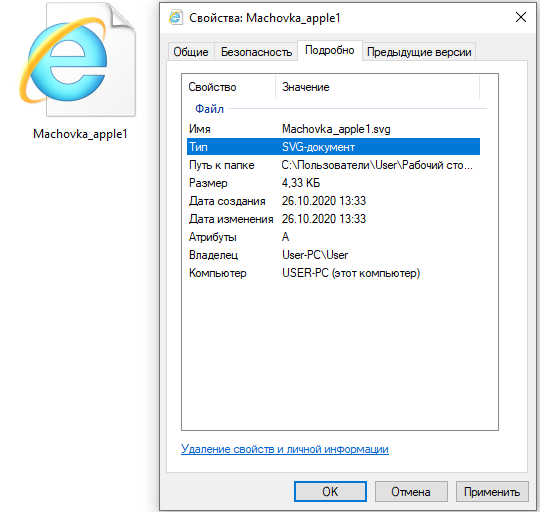
Чем открыть файл SVG
В Интернете можно найти множество таких картинок на фотостоках, в том числе бесплатных. Создаются они в графических редакторах Adobe Photoshop, Illustrator, Corel Draw и некоторых других. Но возникает вопрос – чем открыть формат SVG. Ведь встроенные средства Windows не показывают, какие картинки в них содержатся.
Хотя редактировать SVG можно даже в текстовом редакторе, например, в Блокноте, ведь это текстовый документ, но для этого нужно иметь немалые знания в языках разметки. Открыть файл SVG можно либо в программе, в которой он создавался, либо в каком-нибудь другом графическом редакторе, поддерживающем этот формат.
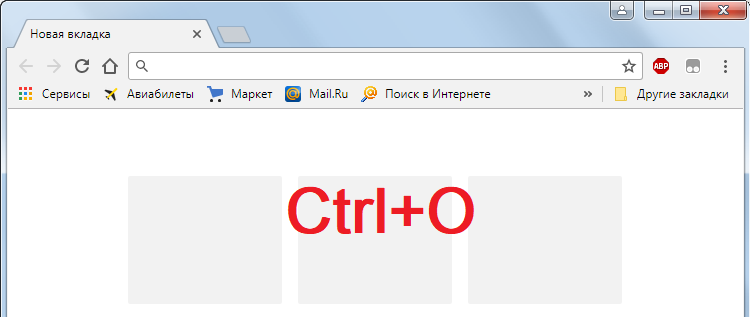
Существует довольно приличный перечень программ и сервисов, позволяющих работать с файлами формата SVG.
Также важно отметить, что вне зависимости от используемого программного обеспечения, SVG файлы с лёгкостью открываются через популярные браузеры. Именно веб-обозреватели можно применять в качестве инструментов для открытия таких документов.
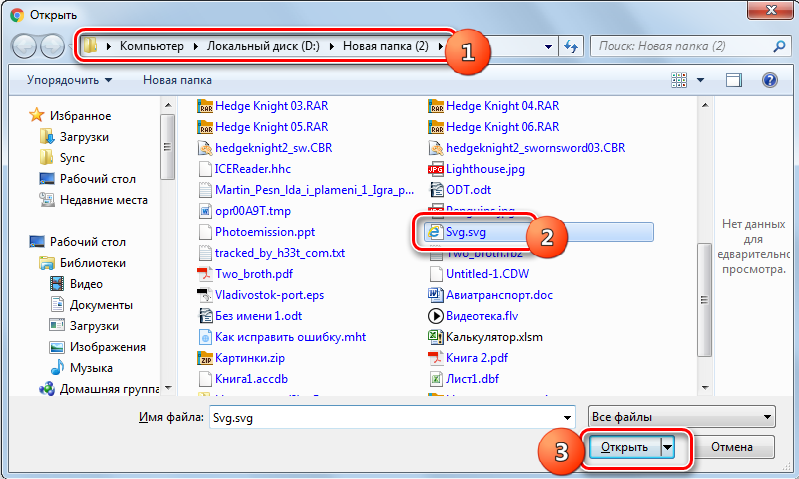
Если же говорить непосредственно о программных решениях и специальных сервисах, работающих в режиме онлайн, то тут можно привести обширный список возможных вариантов.
Для удобства они были разделены на несколько категорий.
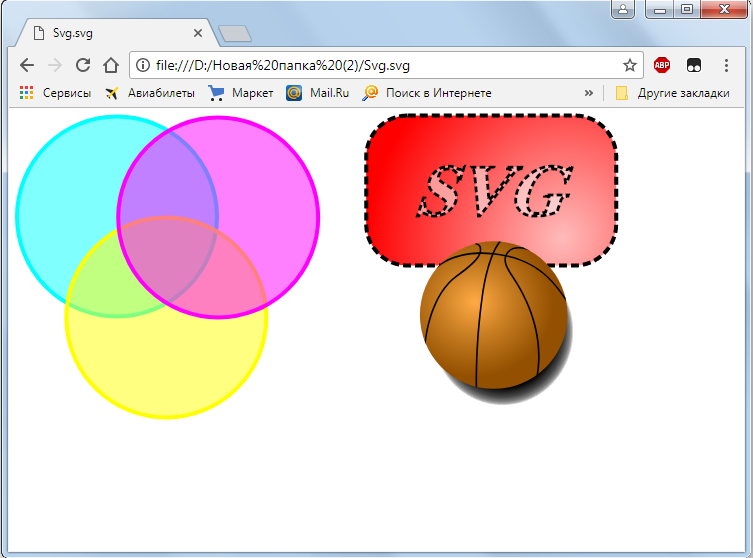
Для ОС Windows и Mac OS
Нельзя отрицать тот факт, что подавляющее большинство компьютеров и ноутбуков работают именно на базе операционных систем, разработанных компанией Microsoft.
Самой актуальной выступает ОС Windows 10, но многие юзеры продолжают пользоваться Windows 8, Windows 7 и более старыми версиями операционки.
Если и у вас установлена одна из ОС серии Windows, для работы с файлами формата SVG можно воспользоваться следующими программами:
- Inkscape. Является кроссплатформенной бесплатной программой. Это редактор векторной графики, имеющий открытый исходный код. Стоит отметить, что программа обладает внушительным набором функций и встроенных инструментов. Особенность её в том, что она способна в качестве собственного SVG формата использовать открытый стандарт на базе XML. Софт считается профессиональным векторным графическим редактором. Помимо Windows, также работает на компьютерных устройствах на базе операционных систем Linux и Mac OS.
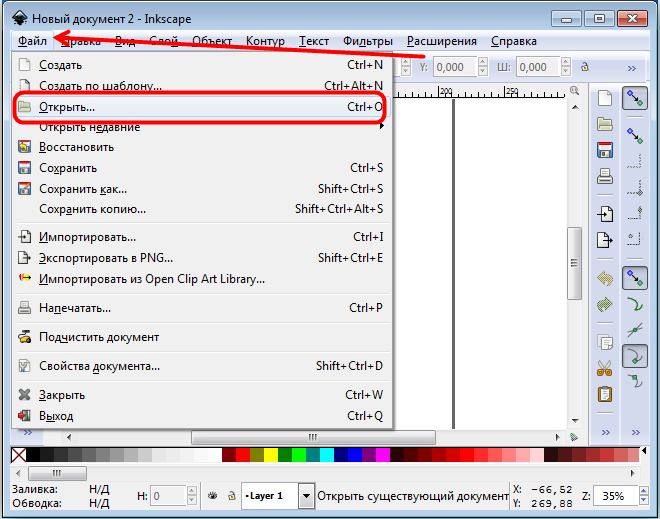
- GIMP. Ещё один бесплатный, но многофункциональный и удобный графический редактор. С его помощью можно создавать и редактировать растровые изображения, корректировать фотографии. Здесь присутствуют и стандартные инструменты, необходимые для работы с векторной графикой. Программа предлагается в нескольких вариантах исполнения для разных операционных систем, включая Windows. Также есть версии для Linux и Mac OS. Для GIMP предлагается множество расширений и плагинов, улучшающих возможности программы.
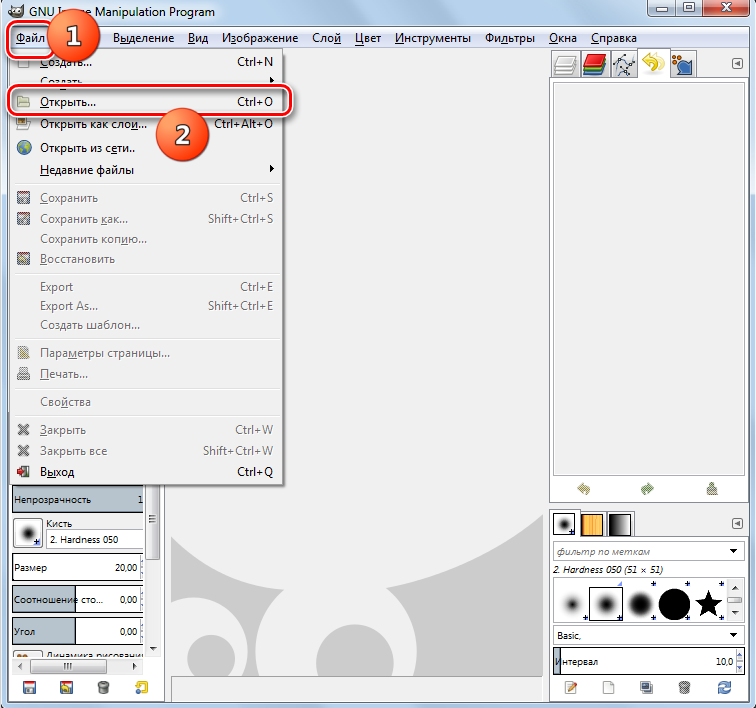
- IrfanView. Программа, распространяющаяся на бесплатной основе. Работает на операционных системах Windows. Но запустить её можно только на ОС Windows начиная с версии XP. Инструмент позволяет просматривать и редактировать изображения. Может корректировать растровую графику, применять фильтры и эффекты.
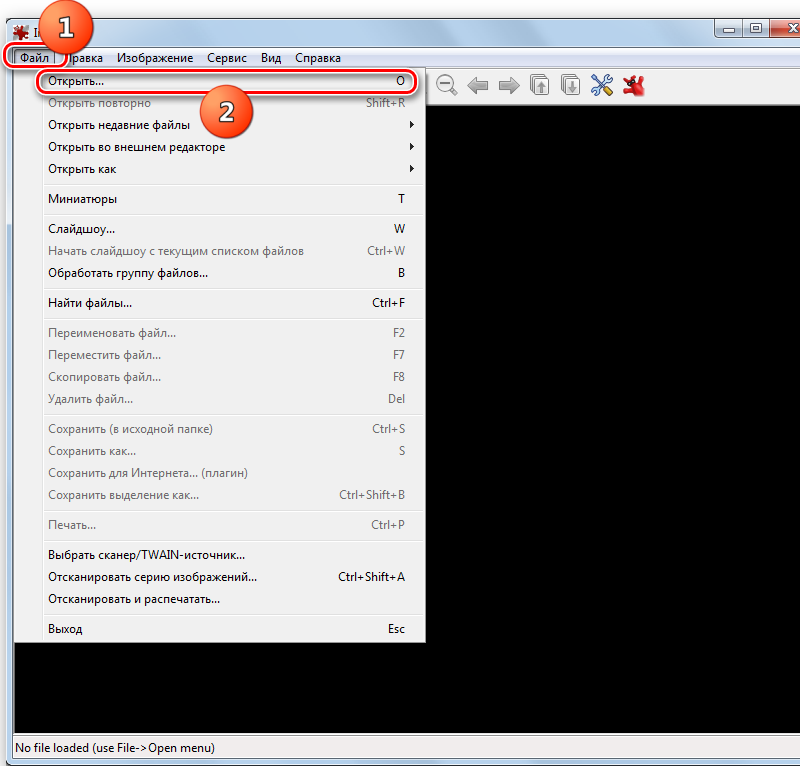
- Visio Standard. Многофункциональный редактор, позволяющий не только открывать файл формата SVG, но и осуществлять обширный перечень действий, связанных с растровой и векторной графикой. Превосходный инструмент. Но есть один существенный недостаток для обычных пользователей. Программа платная. Причём её цена довольно внушительная. А потому просто для открытия SVG файлов платить порядка 250–300 долларов вряд ли кто-то решится. Если же стоят более серьёзные задачи, тогда затраты могут себя оправдать теми возможностями, которые предлагает Visio Standard.
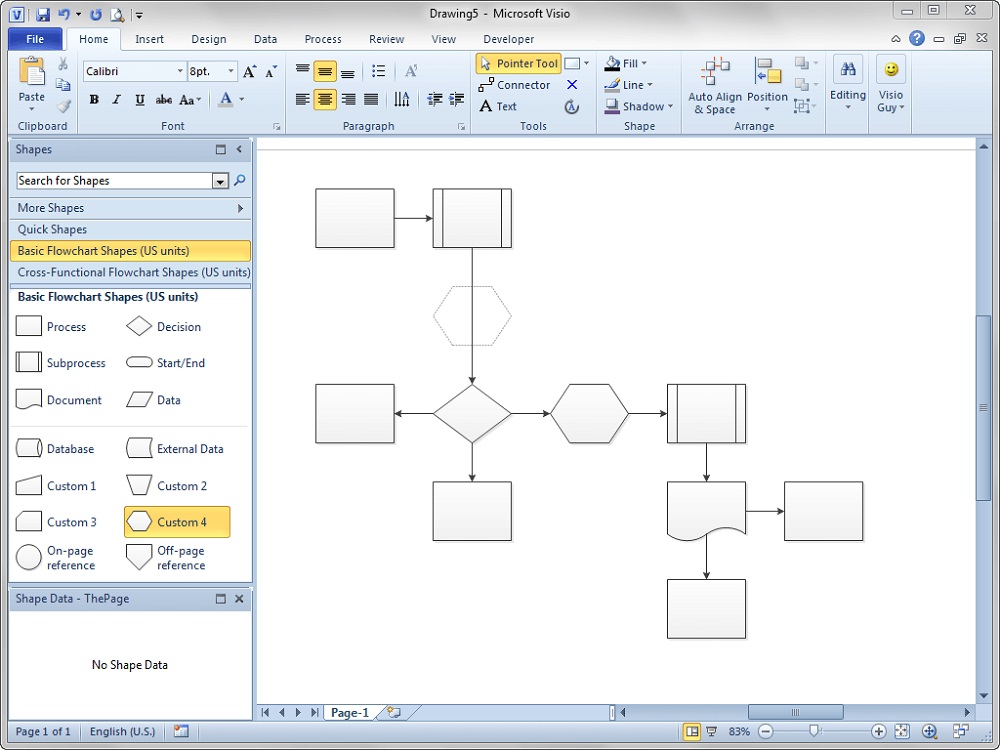
- Adobe Illustrator. Это условно бесплатная программа. Представляет собой универсальный графический векторный редактор. В нём имеется широкий набор встроенных профессиональных инструментов, позволяющих рисовать, работать с цветами и текстами. Входит в состав платного пакета приложений Creative Cloud. Бесплатная версия предлагается для ознакомления с функциональными возможностями приложения. Эта программа доступна для установки на компьютеры и ноутбуки под управлением OS Windows и Mac OS.
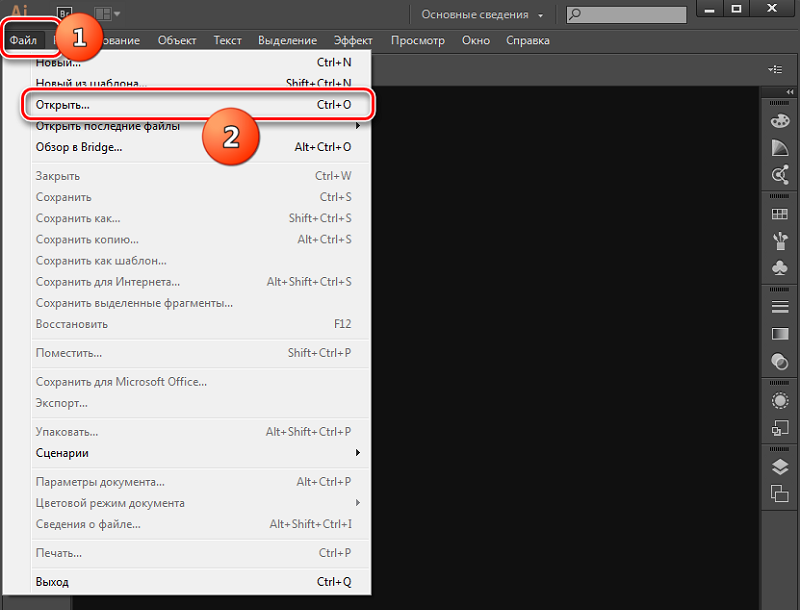
- Adobe InDesign. Как и предыдущее приложение, является условно бесплатным. Это программа, предназначенная для вёрстки макетов для печатных изданий, электронных книг, интерактивных документов. Обладает широкими функциональными возможностями. Открытие файлов формата SVG – лишь один из приятных дополнительных бонусов к основному функционалу. Можно бесплатно опробовать возможности софта, но имеется ограничение по времени использования такой версии. Программа доступна для ОС Windows, а также для компьютеров и ноутбуков с Mac OS.
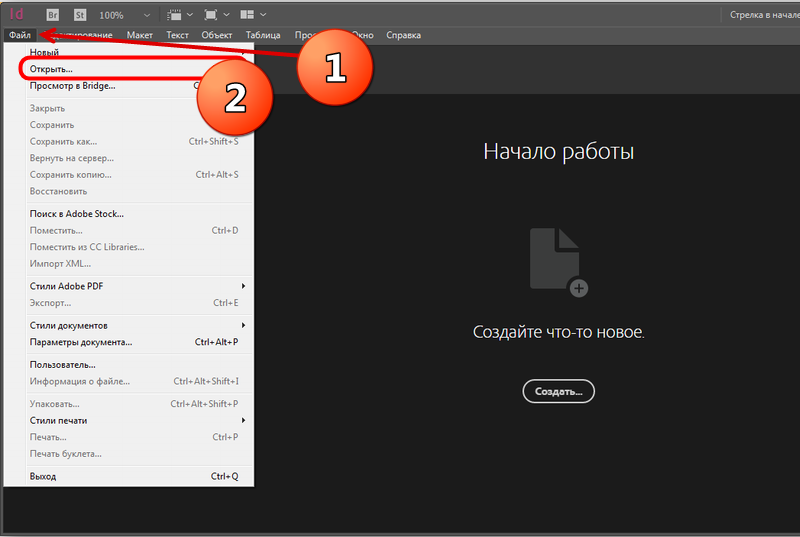
- CorelDRAW Graphics Suite. Целый пакет различных, но взаимосвязанных и дополняющих друг друга графических программ. Это набор функциональных инструментов и технологий, которые нацелены на профессиональную работу с растровой и векторной графикой, цифровыми фото и пр. Предлагается на платной основе. Но полнофункциональную версию можно получить бесплатно сроком на 15 дней. Помимо Windows, также доступна и для Mac OS.
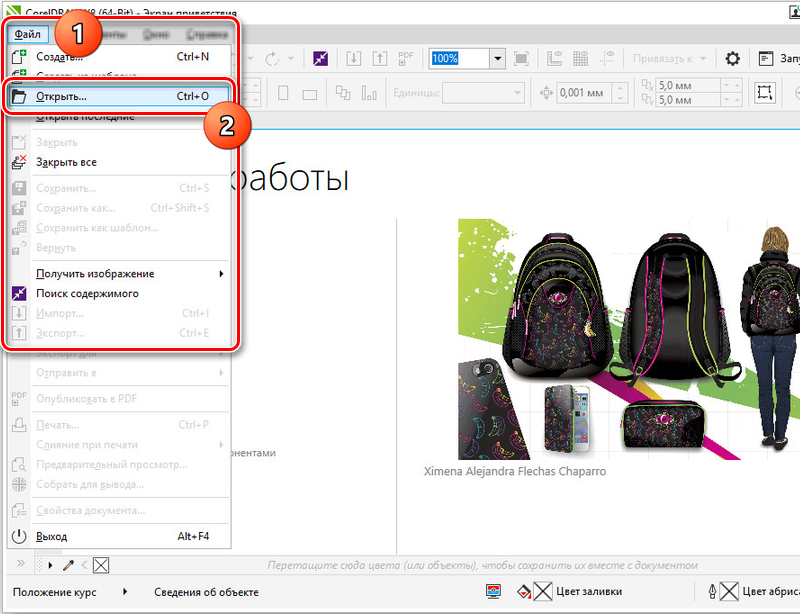
- Corel Paint Shop Pro. Отличная многофункциональная условно бесплатная программа, работающая только на компьютерном оборудовании с установленной ОС Windows. Позволяет обрабатывать фотографии, заниматься вопросами графическими дизайнами. Экономичная версия для Photoshop. При этом софт имеет в своём распоряжении инструменты профессионального уровня. Распространяется на платной основе, но с возможностью получить бесплатную демо-версию с полным функционалом на 30 дней.
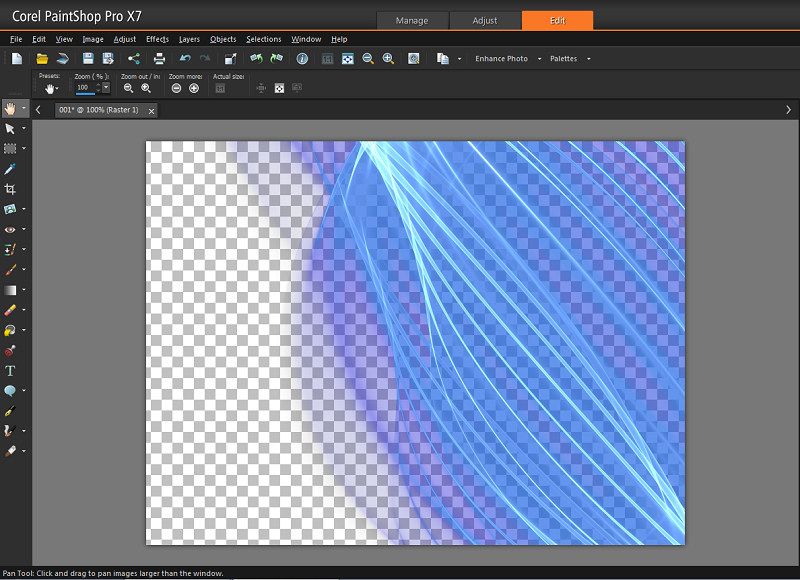
- ABViewer. Это универсальный инструмент, позволяющий работать с различными чертежами. Без проблем открывает SVG файлы, редактирует, просматривает, печатает и конвертирует документы. Предлагается на платных условиях. Но доступна демо-версия, функционирующая в течение 45 дней.
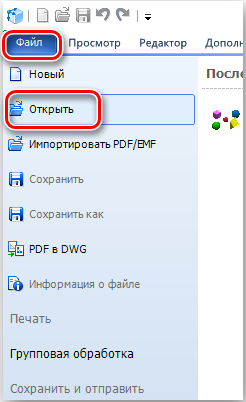
Для ОС Linux
Операционная система Linux по уровню своего распространения уступает лидерам в лице Windows и Mac OS.
Но ОС всё равно является востребованной, в результате чего разработчики программного обеспечения считают необходимым выпускать ПО для этой платформы.
Что же касается файлов формата SVG, то здесь их можно открыть с помощью таких рассмотренных уже инструментов как Inkscape, а также GIMP.
Но ещё пользователям Linux доступна такая интересная программная разработка как KolourPaint.
Простой, но очень удобный редактор, позволяющий работать с графикой, включая векторную и растровую. Подойдёт даже новичкам.
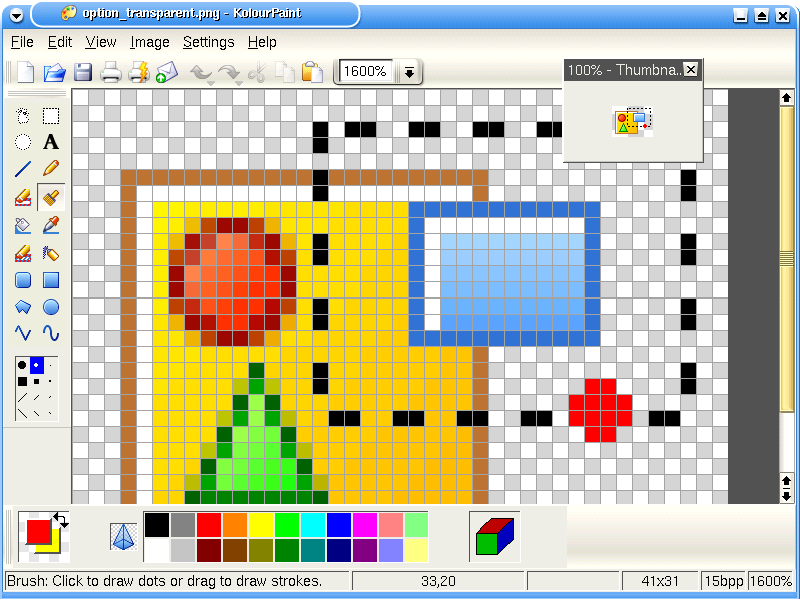
Да, по меркам современных версий некоторых программ этот инструмент выглядит устаревшим. Но в плане функциональных возможностей к нему нет никаких существенных претензий.
Главное преимущество заключается в бесплатности этой программы. Ничего платить за использование широких возможностей софта не придётся.
Онлайн сервисы
Отдельно стоит взглянуть на несколько онлайн сервисов, с помощью которых можно открывать файлы формата SVG.
К их числу относятся такие онлайн инструменты:
- Google Диск. Не все знают, но один из самых популярных онлайн сервисов для хранения файлов на самом деле поддерживает огромный перечень разных форматов. В их числе и SVG. При этом ничего платить за использование инструмента не придётся.
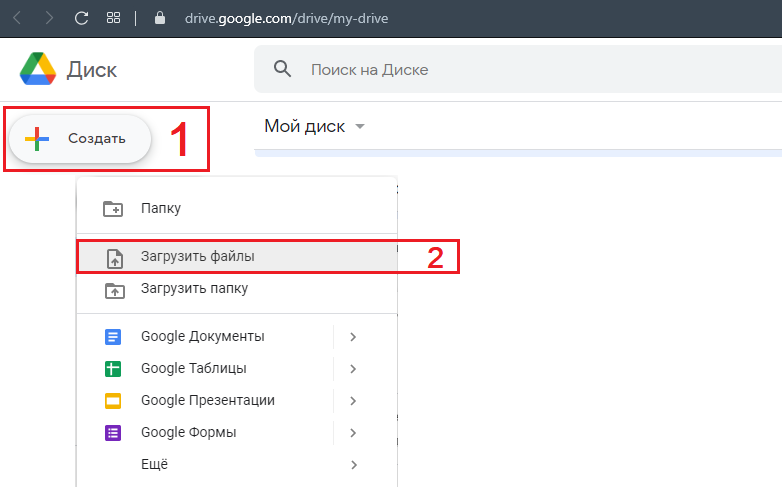
- Autodesk Tinkercad. Бесплатное онлайн приложение, позволяющее разрабатывать 3D проекты и не только. Прекрасное решение для учителей и преподавателей. Также эта программа пользуется спросом среди проектировщиков, школьников, студентов и настоящих энтузиастов.
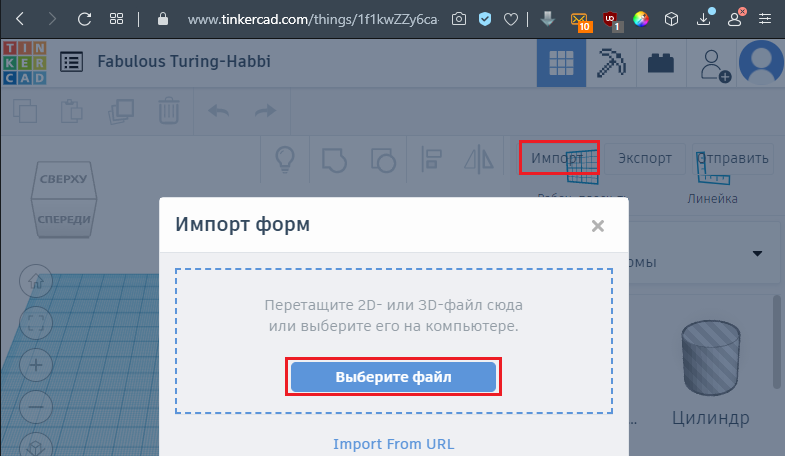
- UnitePDF. Это конвертер, позволяющий сделать из файла формата SVG документ PDF.
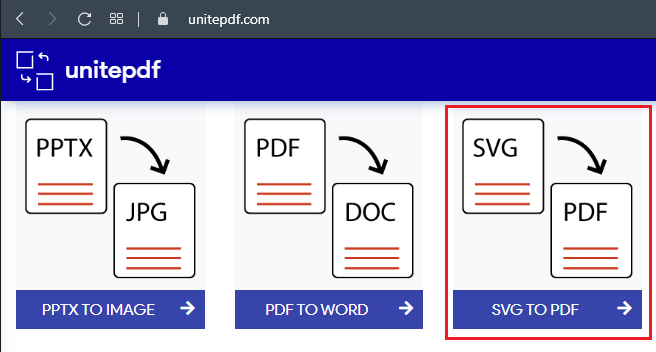
- Boxy SVG. Простой сервис, который доступен в виде программы, а также онлайн инструмента. В нём предусмотрены простые, но эффективные средства для рисования и редактирования.
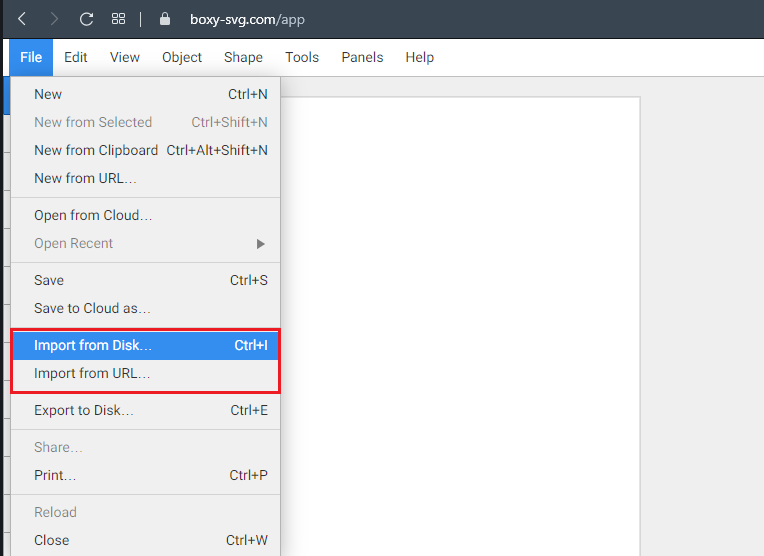
- Vectr. Достаточно крупный и многофункциональный онлайн сервис. Тут, кстати, тоже есть полноценное приложение для установки и запуска на компьютере. Онлайн редактор Vectr отличается простотой работы, дружелюбным интерфейсом. Прекрасное решение для новичков.
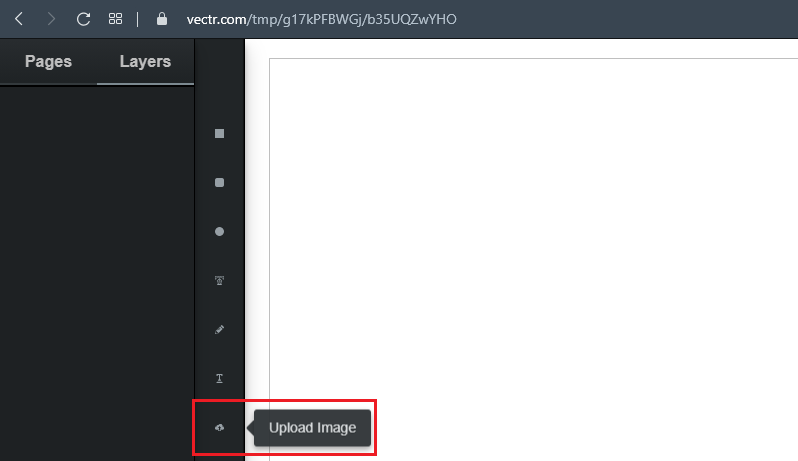
Перечисленные программы, сервисы и приложения наглядно показывают, что открывать и редактировать файлы формата SVG можно с помощью большого числа различных решений.
Вопрос лишь в том, что нужно конкретному пользователю.
Конечно, этими названиями список программ для работы с векторной графикой не исчерпывается. Их очень много, в том числе и самый популярный редактор Adobe Photoshop может сохранять изображения как векторы и имеет плагин для их открытия. Не стоит забывать и про популярнейший редактор векторной графики Corel Draw, который можно назвать самым популярным.
Что ещё может вызывать проблемы с файлом
Обычными средствами Windows, да и многих других операционных систем, файлы SVG не открываются. Чтобы видеть их содержимое и тем более редактировать их, нужно установить любой графический редактор с поддержкой этого формата.
Источник: nastroyvse.ru
Чем открыть файл в формате SVG – лучшие программы и онлайн-редакторы
Большинство популярных графических редакторов позволяет сохранять изображения в нескольких форматах. Если программа работает с растровой графикой, то для сохранения файлов предлагаются растровые форматы, если с векторной, то, соответственно, векторные форматы. Однако есть растровые редакторы, которые поддерживают экспорт рисунков в векторные и смешанные форматы. Таковым, к примеру, является Adobe Photoshop, умеющий экспортировать рисунок в SVG – достаточно распространенный сегодня формат, способный хранить как растровую, так и векторную графику.
Что за формат SVG и где используется
Разработанный в 2001 году Консорциумом Всемирной паутины, формат SVG представляет собой не совсем обычный документ. В его основу положены языки разметки VML и PGML, то есть речь идет, по сути, о текстовом файле. При этом редакторы и браузеры интерпретируют SVG как изображение, которое может быть как статическим, так и анимированным. Будучи наиболее распространенным среди прочих форматов, предназначенных для хранения векторной графики, в настоящее время SVG активно используется для хранения и распространения векторных и смешанных изображений в интернете.
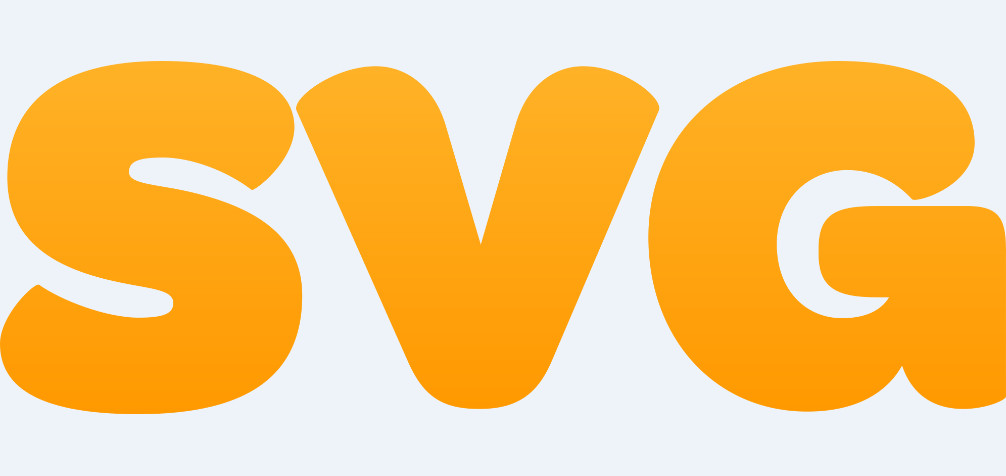
Как и все форматы, SVG имеет свои плюсы и минусы. К первым относятся масштабируемость без потери качества, относительно малый вес, возможность интеграции в SVG-документы PNG, GIF, JPG-изображений, редактирование (при наличии соответствующего опыта) в текстовых редакторах, индексирование поисковыми роботами, поддержка анимации и распространенность. К преимуществам формата следует также отнести хорошую сжимаемость, открытость и адаптивность.
С другой стороны SVG наследует недостатки XML со всеми вытекающими. Формат плохо подходит для создания сложных объектов, так как файлы SVG быстро «набирают» вес, если состоят из множества мелких деталей. Кроме того, для отображения картинки программам нужно читать весь документ, что затрудняет применение формата в картографических приложениях. Среди недостатков формата отмечаем относительно низкую кроссбраузерность и отсутствие хотя бы минимальной поддержки трехмерной графики.
Лучшие редакторы для работы с файлами SVG
Как уже было сказано, отредактировать файл SVG можно в обычном текстовом редакторе, но для этого нужно обладать специфическими знаниями. Гораздо удобнее и правильнее задействовать векторные графические редакторы.
Adobe Illustrator
Наиболее функциональный инструмент, который отлично подходит на роль редактора SVG. Adobe Illustrator обладает внушительным набором средств для работы с векторной и комбинированной графикой. Он позволяет создавать и редактировать как простые эскизы, так и сложные художественные иллюстрации. При работе с форматом SVG редактор допускает использование слоев и языков сценариев, применение специальных эффектов.
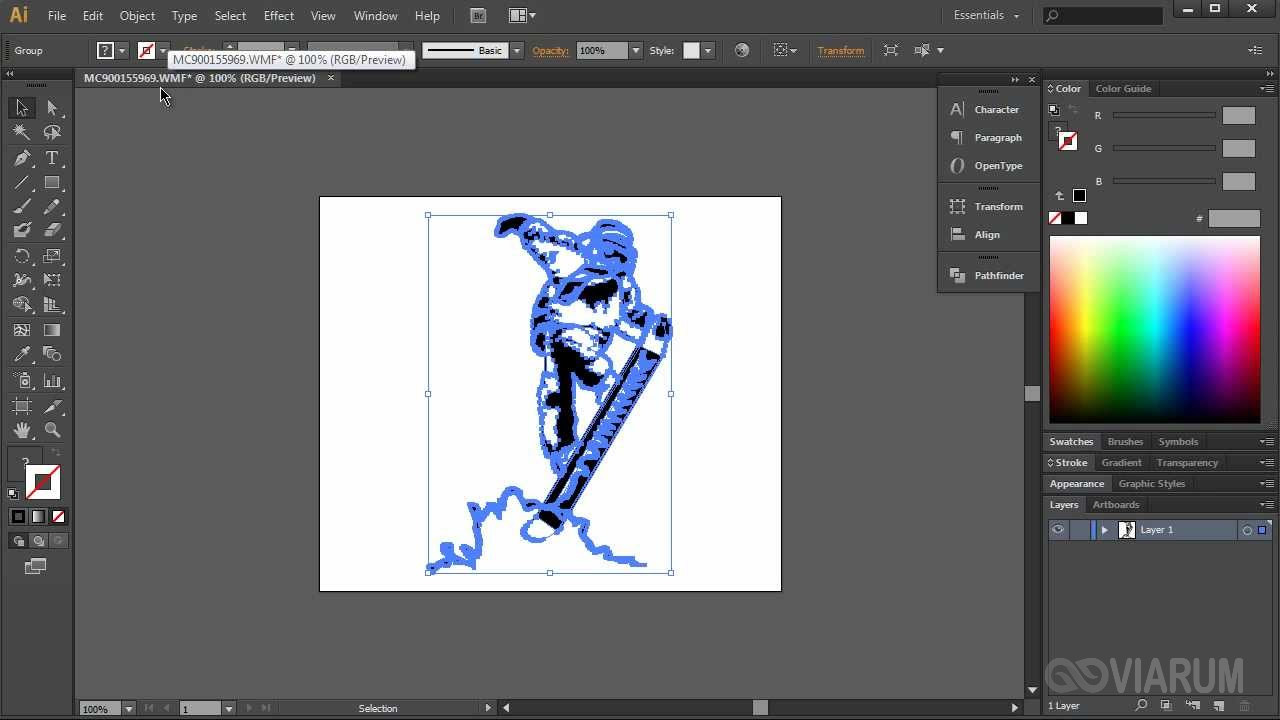
Boxy SVG
Открыть SVG-картинки также можно с помощью специально созданного для работы с этим форматом приложения Boxy SVG. Данный редактор во многом уступает Adobe Illustrator, однако в нём вы найдете все базовые инструменты для создания и редактирования изображений SVG. Приложением поддерживаются работа с фигурами и объектами, импорт шрифтов и картинок популярных форматов, работа с библиотекой Pixabay, просмотр и редактирование исходного кода SVG и CSS. Программа Boxy SVG доступна как онлайн-сервис и как приложение для Windows 10, MacOS и Chrome OS.
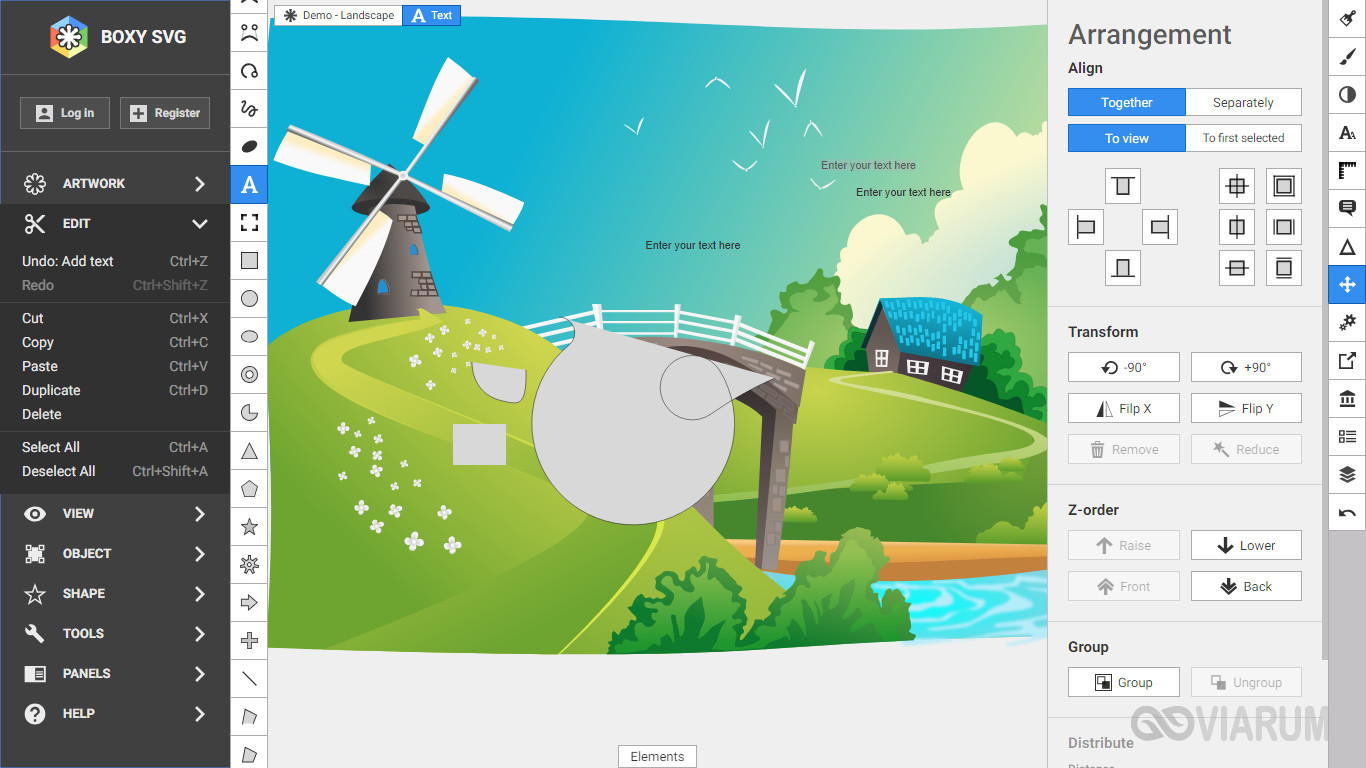
Vectr
Чем открыть файл SVG еще? Для работы с файлами этого типа есть программа Vectr, очень даже неплохо справляющаяся с возложенными на неё задачами редактирования. В приложении доступны такие функции, как изменение отдельных частей векторного изображения, работа со слоями, добавление текста и примитивов, применение эффектов (например, прозрачность, обводка, внешняя и внутренняя тень), использование градиентов, пера, линий и других инструментов. Утилита Vectr бесплатна, есть версии для Windows, Linux и Chrome OS.
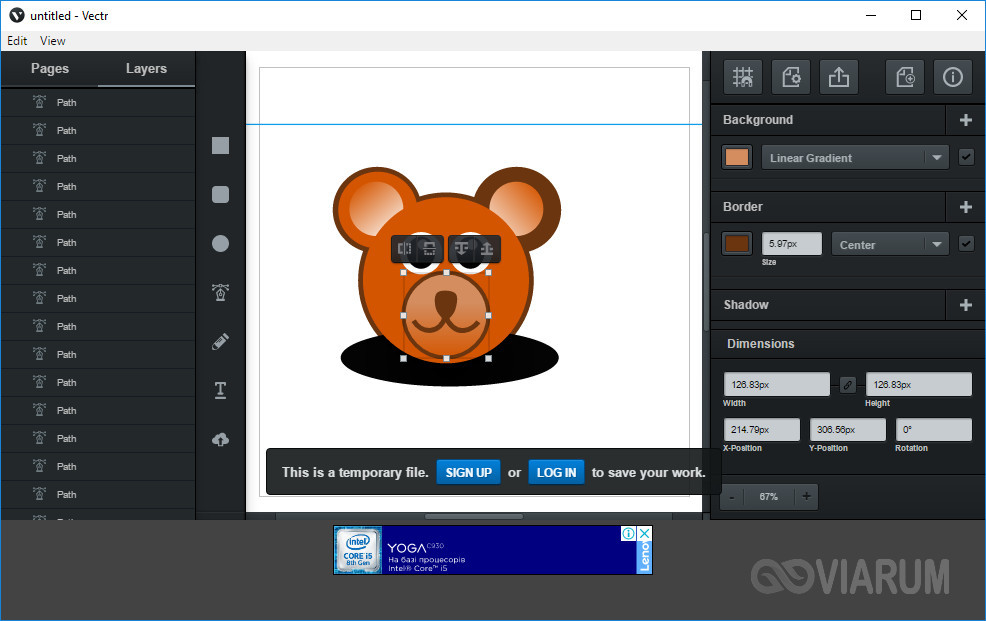
Inkscape
В отличие от двух предыдущих программ, Inkscape не нуждается в особом представлении. Этот мощный и совершенно бесплатный редактор может быть использован и для редактирования, и для создания векторной графики любой сложности, начиная от SVG-иконок и заканчивая полноценными иллюстрациями. Программа Inkscape умеет работать с контурами, текстом, маркерами, слоями и каналами, градиентами и текстурами. Также поддерживаются векторизация растровой графики, управление цветом SVG и многое другое.
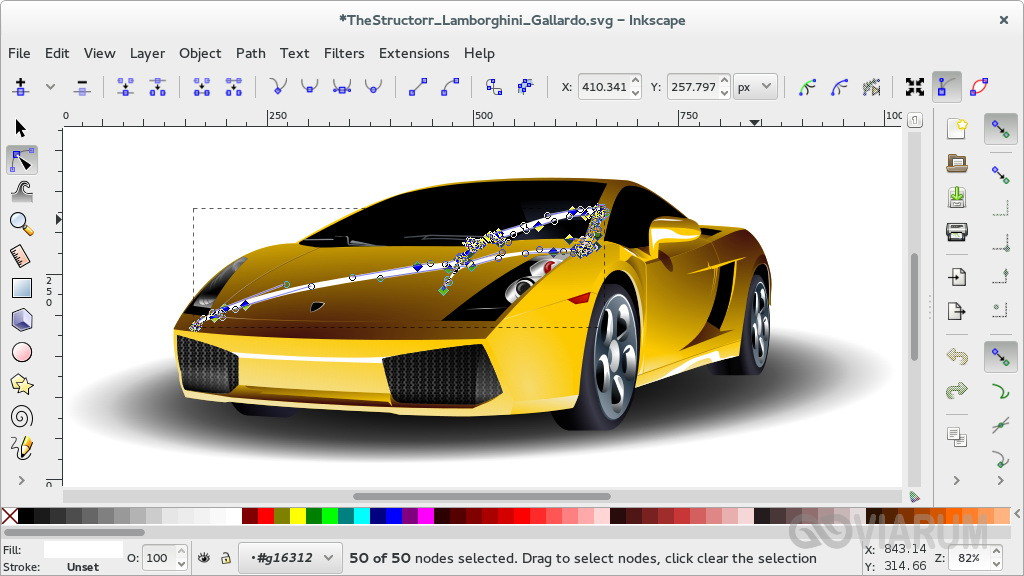
Кстати, изменить цвет SVG можно путем редактирования исходного кода файла, но для этого нужно иметь хотя бы базовые представления о языке CSS и кодах цветов. Отредактировав, к примеру, параметр style в выделенном на скриншоте блоке кода, мы заменили белый цвет на красный. А так, конечно, если чем и редактировать SVG, то Inkscape и подобными ему программами.
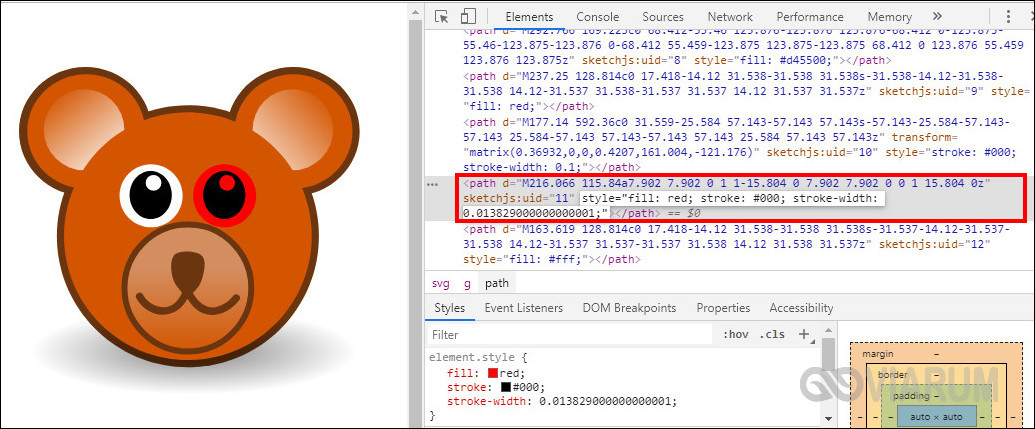
Чем открыть SVG онлайн
Если вам нужен онлайн-редактор SVG, используйте веб-версии программ Boxy SVG, Vectr и Inkscape. Функциональный набор таких редакций практически один в один, как у десктопных вариантов. Приложение Inkscape, к примеру, можно запустить в рамках проекта www.rollapp.com/app/inkscape.
Если же вы ищите что-то попроще, попробуйте онлайновый векторный редактор Sketchpad, доступный по адресу sketch.io/sketchpad. В активе Sketchpad имеются такие инструменты, как кисти, линии, стрелки, примитивы, клипарт, перо, мелок, аэрограф, заливка и т.п. Есть работа со слоями, палитрой и градиентами.
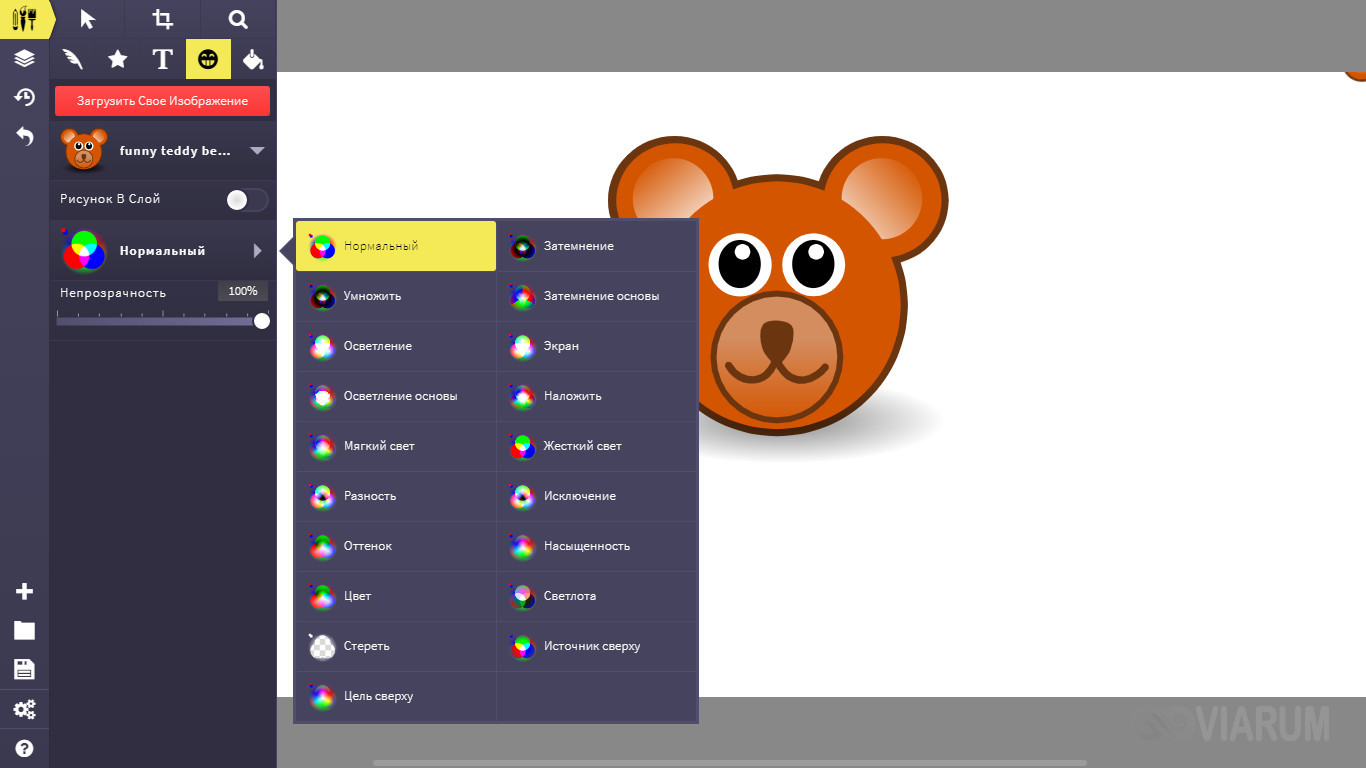
А вот для создания SVG-изображений «с нуля» сервис мало подходит, хотя функция произвольного рисования им поддерживается. Ориентирован редактор на начинающих пользователей, так что вы легко с ним разберетесь.
Конвертеры SVG в PNG
Просмотреть файл SVG как обычную картинку можно просто перетащив его на окно браузера, но бывает и так, что SVG-документ необходимо сконвертировать в более доступный и привычный графический формат, скажем, PNG. Если конвертируемых файлов много, есть смысл воспользоваться бесплатной тулзой SVG2PNG, позволяющей преобразовывать SVG в PNG в пакетном режиме. Чтобы конвертировать SVG в PNG, запустите утилиту, перетащите в ее окно векторные файлы, нажмите «Start» и получите результат.
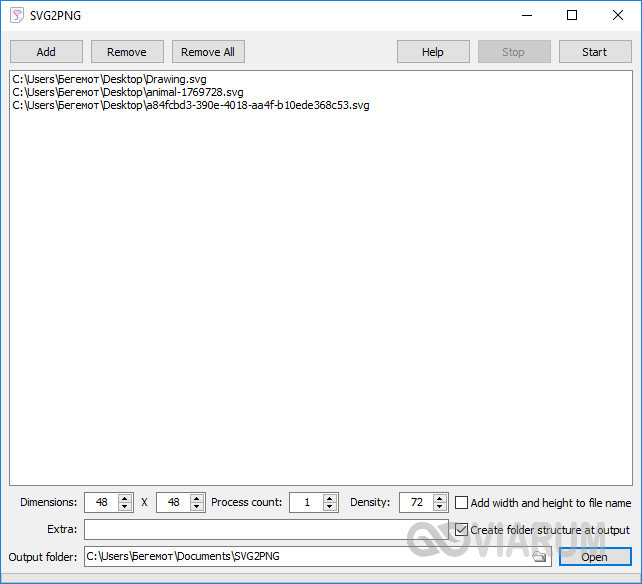
В остальных случаях будет меньше мороки, если воспользуетесь бесплатными конвертерами SVG в PNG, работающими в режиме онлайн. В частности, это svgtopng.com/ru, convertio.co/ru/svg-png и image.online-convert.com/ru/convert-to-png.
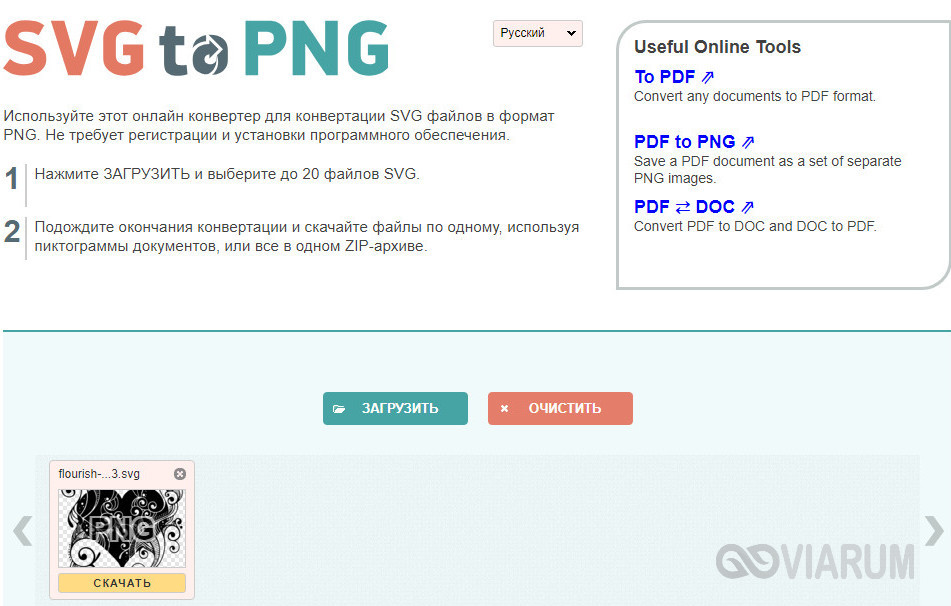
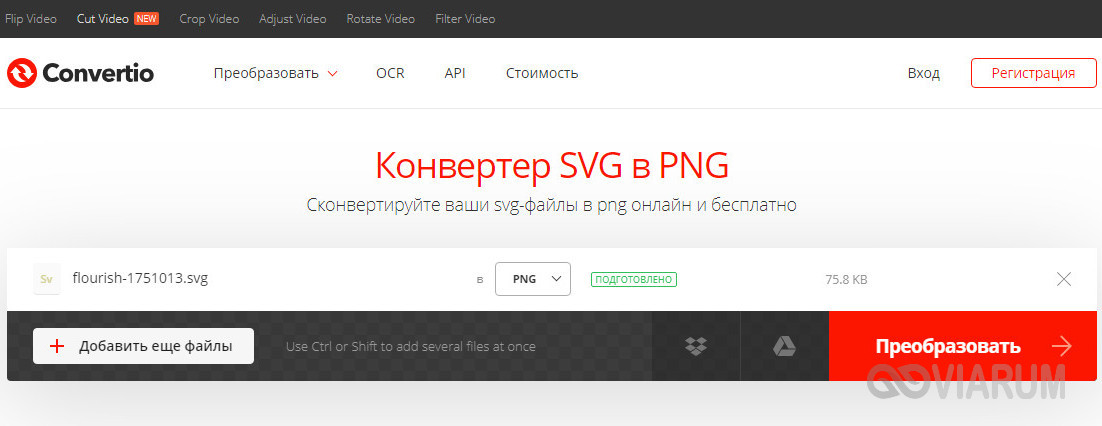
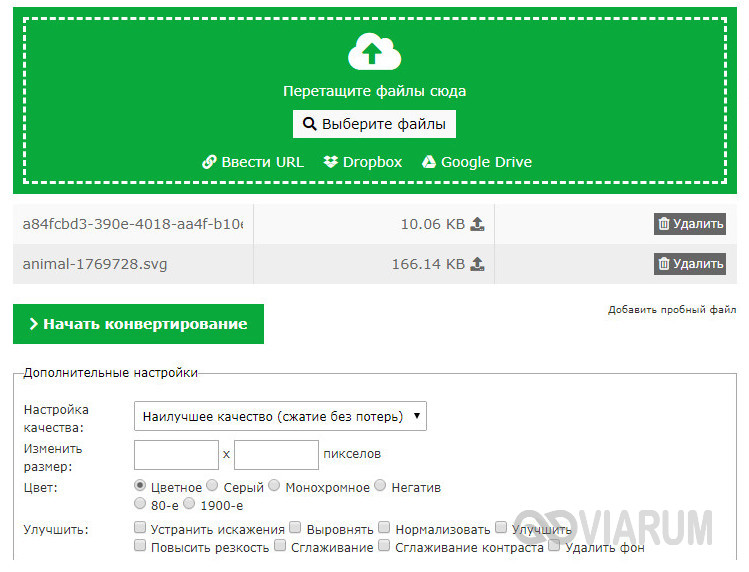
Какой из них удобнее, решайте сами. Все эти три конвертера бесплатны и поддерживают работу в пакетном режиме, а Online-Convert вдобавок ко всему еще предоставляет возможность гибкой настройки выходных параметров PNG-файла.
- 15 поделились
- 0 Facebook
- 15 Twitter
- 0 VKontakte
- 0 Odnoklassniki
Источник: viarum.ru
Чем открыть SVG — программы для открытия файлов SVG
SVG (аббревиатура от «Scalable Vector Graphics») — открытый стандартизованный формат файла для векторной графики, т.е. это графические файлы, они же — векторные изображения. Формат основан на XML (расширяемом языке разметки) и имеет схожую с ним древовидную структуру, содержащую теги, элементы и атрибуты. Это говорит о том, что SVG-файлы могут быть просмотрены в любом текстовом редакторе, включая «Блокнот». Однако этот способ не позволит увидеть графическое содержимое SVG-файла, а только его текстовый код. Рассмотрим несколько вариантов открытия изображений формата SVG.
Браузеры
Самый простой способ открытия SVG — использование любого современного браузера. Вообще, в Windows (по крайней мере, в Windows 11), тип файла «SVG» по умолчанию привязан Microsoft Edge, о чем свидетельствует значок данного браузера, присваиваемый изображениям с расширением «.svg»:

Независимо от того, привязан ли тип файлов «SVG» к Microsoft Edge, его можно просто перетащить мышкой в любой другой браузер, например — в Firefox:

И все же просматривать SVG-изображения удобнее в векторных графических редакторах. А при необходимости редактирования этих файлов без редакторов вообще не обойтись.
Inkscape
Inkscape считается лучшей программой из числа бесплатных для создания и редактирования векторных SVG-изображений. Помимо SVG, данный графический редактор поддерживает множество форматов растровых изображений (JPG, PNG и т.д.), а также PDF-документы и даже чертежи DXF.

Программа Inkscape обладает всеми необходимыми инструментами и функциями для создания и редактирования SVG:
- Инструменты для рисования (карандаш, перо и т.д.).
- Добавление различных геометрических фигур.
- Добавление текстов: поддержка любых контурных шрифтов, в т.ч. с написанием справа налево, настройка кернинга, межбуквенного и межстрочного интервала, добавление текста в фигурах и т.д.
- Возможность вставки в SVG растровой графики из внешних файлов.
- Инструменты для манипуляции отдельными объектами: преобразования (перемещение, масштабирование, вращение, наклон), создание и управления слоями, команды выравнивания и распределения, операции Z-порядка и др.
- Функции заполнения и обводки: редактор градиентов, заливки узором, пунктирные штрихи с множеством предопределенных шаблонов штрихов, инструменты выбора цвета, копирование и вставка стилей и многие другие.
Это не полный список возможностей редактора Inkscape.
XnViewMP
XnViewMP представляет собой менеджер изображений, позволяющий не просто просматривать графические файлы, но и по-разному организовывать их, конвертировать из одного формата в другой, изменять разрешение и применять ряд других операций в пакетном режиме. Но для нас самое важное — поддержка программой XnViewMP SVG-изображений.

Но, к сожалению, менеджер XnViewMP отображает SVG-файлы только как растровую графику, автоматически преобразуя изначально векторные изображения. Т.е. при увеличении открытой картинки она не сглаживается:

Отсюда вывод — программа XnViewMP подходит только для просмотра SVG-изображений, хотя, конечно, ее можно использовать и для их организации, конвертации, а также выполнения разнообразных базовых операций над ними. Если пользователю приходится сталкиваться с обработкой большого количества SVG-файлов, XnViewMP точно станет хорошим инструментом в решении этой задачи.
Есть один важный момент. С настройками по умолчанию программа XnViewMP не отображает во встроенном файловом менеджере файлы формата SVG. Чтобы исправить это, нужно открыть настройки (клавиша F12), перейти в раздел «Список файлов», открыть вкладку «Пользовательский фильтр» и удалить из текстовой строки «Исключения» расширения «svg» и «svgs»:

GIMP
GIMP — графический редактор, специализирующийся на растровой графике, но частично поддерживающий и векторную графику, в т.ч. открытие, редактирование и создание SVG-изображений.

Функциональные возможности GIMP довольно широки. Если совсем вкратце, то при помощи данного редактора можно как рисовать сложные изображения с нуля (что дополнительно обусловлено поддержкой слоев), так и очень тонко редактировать их. Набор инструментов GIMP схож с таковым у знаменитых редакторов Photoshop и CoralDraw (правда, только у старых версий). Присутствуют функции пакетной обработки файлов, в т.ч. и их конвертация.
Касательно обработки SVG. По словам авторов редактора, начиная с версии 2.0 код GIMP был переписан под работу с данным форматом изображений. Хотя, конечно, GIMP уступает по своим возможностям в обработке векторной графике рассмотренному ранее редактору Inkscape, т.к. он все же специализируется на редактировании растровых изображений. Зато GIMP позволяет с легкостью импортировать объекты из SVG-файлов в текущий проект без потерь в качестве.
Онлайн-сервис SVGViewer
Изображения формата SVG можно просматривать не только с помощью программ, но и веб-сервисов, одним из которых является SVGViewer . При помощи данного сервиса можно параллельно просматривать SVG-файлы и вносить изменения в их исходный код (по сути, редактировать), которые моментально отображаются в исходном изображении.

Также онлайн-сервис SVGViewer позволяет добавлять в SVG-изображения различные готовые объекты, представленные в большом количестве в левой части страницы. Для программистов данный сервис может стать хорошим инструментом для преобразования SVG-кода в код React и React Native, использующийся для разработки пользовательских интерфейсов.

И последнее — при помощи SVGViewer изображения формата SVG можно конвертировать в PNG.
Источник: www.softsalad.ru